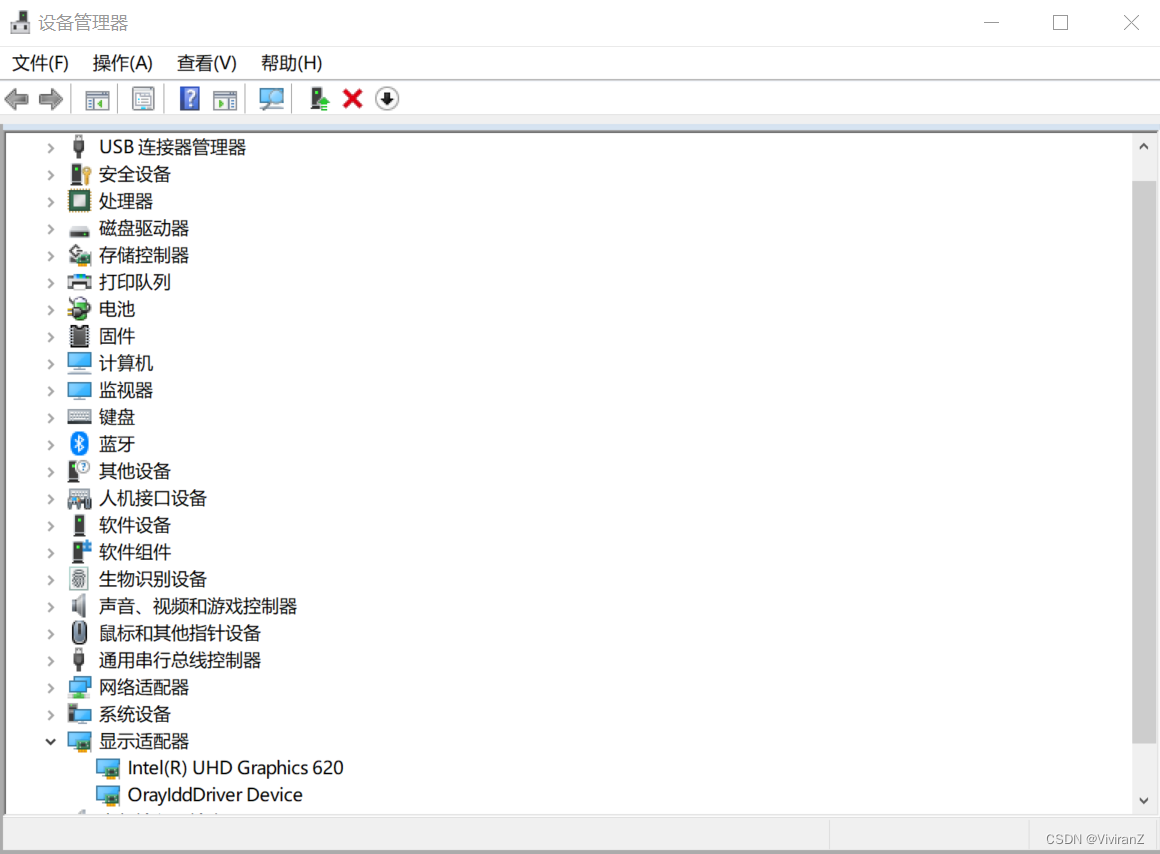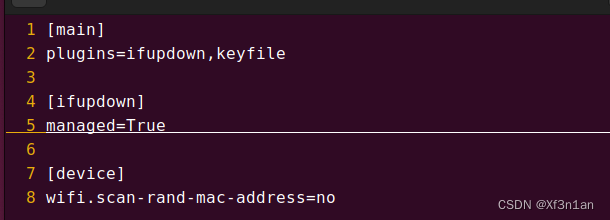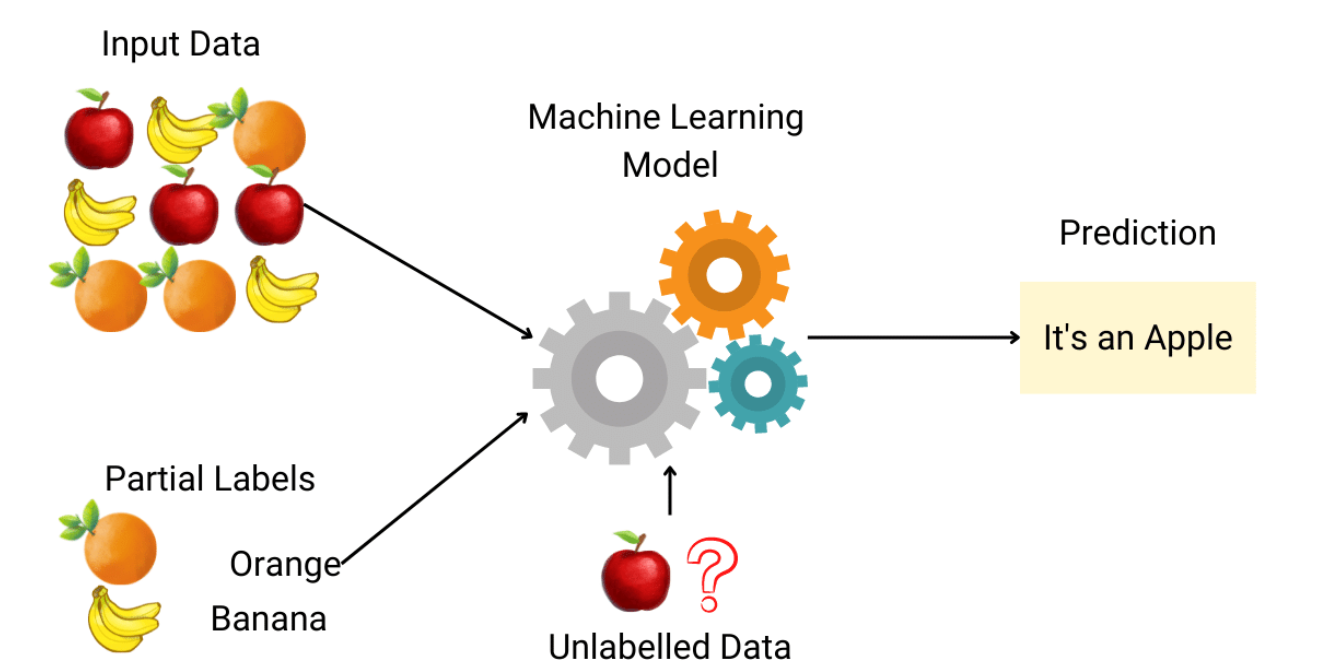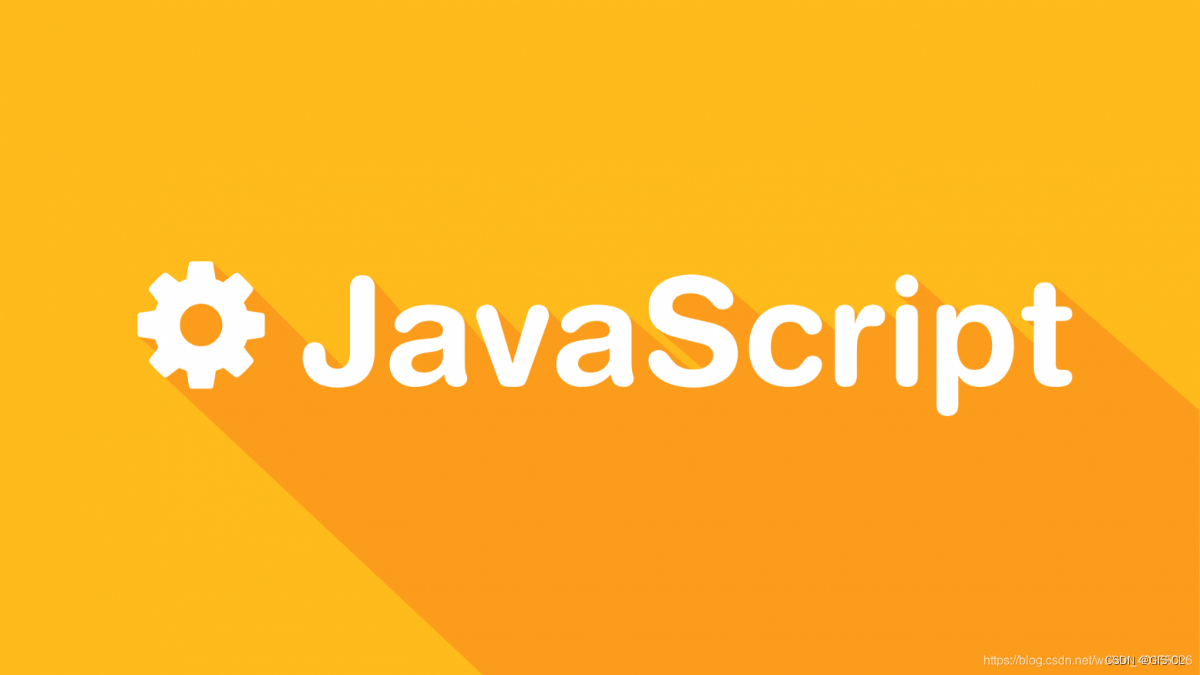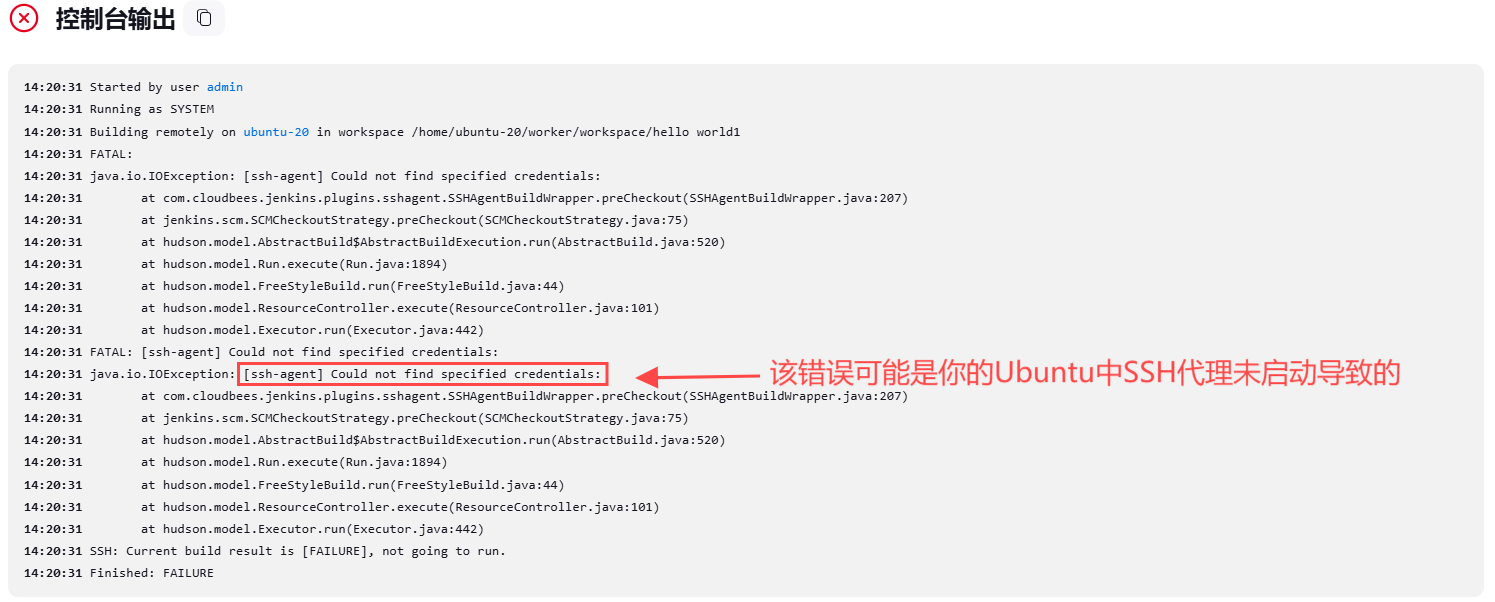解决Ubuntu 20.04下外接显示屏无信号问题【多次尝试无坑完整版!!!】
一、引言
作为一名开发者,我经常在Windows和Ubuntu之间切换,以满足不同的开发需求。最近,我在使用惠普暗影精灵9(搭载RTX 4070显卡)时遇到了一些麻烦:外接显示屏在Windows下可以正常显示,但一切换到Ubuntu 20.04,显示屏就不工作了。我试了几次重新插拔显示器电缆、重启电脑,甚至更换显示线,但问题仍然存在。在反复尝试和查找资料之后,我终于解决了这个问题。希望通过这篇博客,把我的经历和解决方法分享给大家,为遇到类似问题的朋友提供一些参考
二、初步尝试:更换显卡驱动
首先,我怀疑是显卡驱动的问题。于是,我尝试更换NVIDIA驱动,具体步骤如下:
网上安装显卡驱动的教程很多,这里我介绍一种目前最简单,最有效的安装方法
2.1 通过图形用户界面安装显卡驱动的步骤
在Ubuntu系统中,可以通过图形用户界面(GUI)来安装和管理显卡驱动,具体步骤如下:
(1)打开“软件和更新”工具:
- 点击屏幕左上角的“活动”按钮,搜索“软件和更新”并打开该应用程序。
(2)进入“附加驱动”选项卡:
- 在“软件和更新”窗口中,选择“附加驱动”选项卡。系统会自动搜索和列出适用于您显卡的驱动程序。
(3)选择适合的显卡驱动:
- 在“附加驱动”选项卡中,系统会显示当前可用的显卡驱动程序及其状态,如图所示。选择您需要的驱动程序。
(4)应用更改:
- 选择合适的驱动程序后,点击“应用更改”按钮。系统会自动下载并安装选定的驱动程序。
(5)重启系统:
- 更改之后记得要重启,新驱动程序才能生效

这时候可以通过在命令行输入nvidia-smi查看显卡驱动是否已经安装成功,如下图所时:

能有驱动信息输出,则表示显卡驱动已经安装成功!!!
2.2 图片中显卡驱动的解释
在上述图片中,可以看到多个可用的显卡驱动程序选项:
(1)使用 NVIDIA driver metapackage 来自 nvidia-driver-535 (专有, tested):
- 这是NVIDIA提供的最新专有驱动程序,并且已经过测试,确保稳定性和兼容性。
(2)使用 NVIDIA Server Driver metapackage 来自 nvidia-driver-535-server (专有):
- 这是针对服务器优化的NVIDIA驱动程序,适用于需要高稳定性和长时间运行的环境。
(3)使用 NVIDIA driver (open kernel) metapackage 来自 nvidia-driver-535-open (专有):
- 这是一个开源内核模块的NVIDIA驱动程序,通常用于需要开源代码审查或自定义内核模块的情况。
(4)使用 NVIDIA driver (open kernel) metapackage 来自 nvidia-driver-535-server-open (专有):
- 这是开源内核模块的服务器优化NVIDIA驱动程序。
(5)使用 X.Org X server – Nouveau display driver 来自 xserver-xorg-video-nouveau (开源):
- 这是开源社区提供的Nouveau驱动程序,支持基本的显卡功能,但通常性能和兼容性不如NVIDIA的专有驱动程序。
选择当前显卡驱动的原因
要选择“使用 NVIDIA driver metapackage 来自 nvidia-driver-535 (专有, tested)”驱动程序,因为该驱动程序是NVIDIA提供的专有驱动程序,并且经过测试(tested),确保在各种应用场景下的稳定性和高性能表现。专有驱动程序通常提供比开源驱动程序(如Nouveau)更好的硬件支持和优化,特别是在需要图形加速和高性能计算的任务中
但是,但是,但是,虽然显卡驱动安装成功了,但是我的屏幕还是没有亮!!!!!!!
三、关键突破:BIOS设置显卡直连
在经过多次无果的尝试后,我开始思考是否是硬件设置的问题。经过大量资料查阅,我了解到惠普暗影精灵9支持NVIDIA Advanced Optimus技术,这意味着显卡连接方式可以在“智能切换”(NVIDIA Advanced Optimus)和“显卡直连”(Discrete)之间切换。
默认情况下,BIOS中的显卡连接方式设置为“智能切换”,这可能是导致Ubuntu无法正常识别外接显示屏的原因。于是,我决定尝试更改BIOS设置:
- 重启电脑,并在开机时按下F10键进入BIOS设置界面。
- 在BIOS设置界面中,找到显卡设置选项。
- 将显卡连接方式从“NVIDIA Advanced Optimus”更改为“Discrete”。
- 保存设置并退出BIOS。
重启系统后,我再一次连接外接显示屏,这次终于成功了!外接显示屏在Ubuntu 20.04下终于正常显示了。

四、总结
终于终于解决了这个问题,虽然一开始觉得问题不大,但它确实困扰了我很久。今天终于抽出时间彻底解决了它,现在又可以快乐地使用外接显示屏了!在寻找解决方法的过程中,我发现很多帖子只讲到了更换驱动,但其实后续还需要完成一些配置。相信有不少同学也需要外接显示屏来学习和工作,所以我想记录一下这个过程,希望能给大家提供一些帮助和启发。
有什么问题欢迎大家评论区沟通!!!